So entfernen Sie den Dateinamen aus einem gedruckten Dokument in Windows 7 Notepad
Notepad ist ein kostenloser Texteditor, der in jeder Kopie von Windows 7 enthalten ist. Er bietet ein sehr einfaches Tool zum Erstellen und Drucken von Textdokumenten. Möglicherweise druckt Notepad den Dateinamen oben auf der Seite, was für Ihre Anforderungen problematisch sein kann.
Glücklicherweise können Sie diese Einstellung anpassen, sodass Sie Ihre Notepad-Dateien auf Wunsch auch ohne den enthaltenen Dateinamen drucken können. Unser Tutorial unten zeigt Ihnen, wohin Sie im Editor gehen müssen, um die Änderung auf Ihre Dokumente anzuwenden und den Dateinamen oben in Ihren gedruckten Dokumenten zu entfernen.
Beenden Sie das Drucken des Dateinamens oben auf der Seite im Editor
Die Schritte in diesem Artikel wurden mit der in Windows 7 enthaltenen Notepad-Version geschrieben.
Schritt 1: Öffnen Sie das Dokument im Editor.
Schritt 2: Klicken Sie oben im Fenster auf die Registerkarte Datei und dann auf Seite einrichten .

Schritt 3: Klicken Sie in das Feld Kopfzeile und löschen Sie den dort angezeigten & f- Text. Beachten Sie, dass im Feld Fußzeile möglicherweise auch & p- Text angezeigt wird, der die Seitenzahl am unteren Rand der Seite druckt. Sie können dies auch löschen, wenn Sie die am unteren Rand der Seite gedruckte Seitenzahl nicht benötigen.
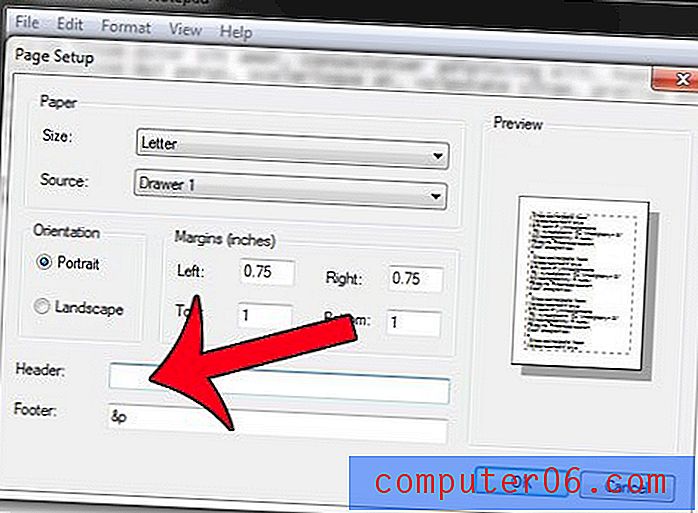
Schritt 4: Klicken Sie unten im Fenster auf die Schaltfläche OK, um die Änderungen zu übernehmen.

Sie können dann oben im Fenster auf Datei und dann auf Drucken klicken, um das Druckfenster zu öffnen und Ihr Dokument zu drucken.
Beachten Sie, dass Sie, wenn Sie den Dateinamen und die Seitenzahlen in zukünftigen Dokumenten drucken möchten, den Text & f und & p wieder in die Kopf- und Fußzeilenfelder im Menü " Seite einrichten" einfügen müssen.
Öffnen sich CSV-Dateien auf Ihrem Computer standardmäßig im Editor, möchten Sie sie jedoch lieber mit Excel öffnen? Diese Anleitung zeigt Ihnen, wie Sie diese Änderung vornehmen können.



